「Send to Kindle」を使用して、KindleデバイスでWordおよびPDFドキュメントを読む

Amazon Kindleは電子書籍を表示する素晴らしい仕事をします。また、Microsoft Word、メモ帳、PDFをKindleに読み込んで簡単に読むこともできます。方法は次のとおりです。
Amazon Kindleは電子書籍を表示する素晴らしい仕事をします。また、Microsoft OfficeドキュメントやPDFをKindleに送信して読みやすくすることもできます。方法は次のとおりです。
まず、WindowsコンピュータにSend to Kindleをダウンロードする必要があります。
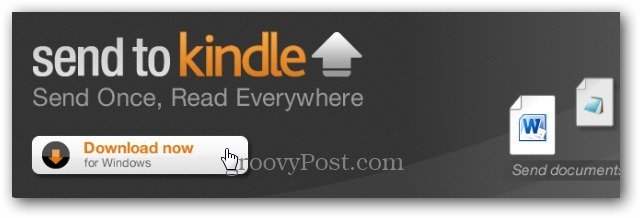
インストールはワンクリックのプロセスです。 Sent to Kindle実行可能ファイルを起動し、[インストール]をクリックします。
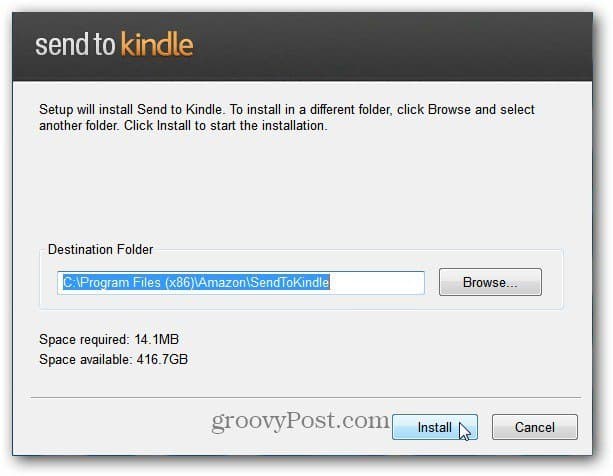
次に、Amazonアカウントの認証情報を入力してKindleを登録します。
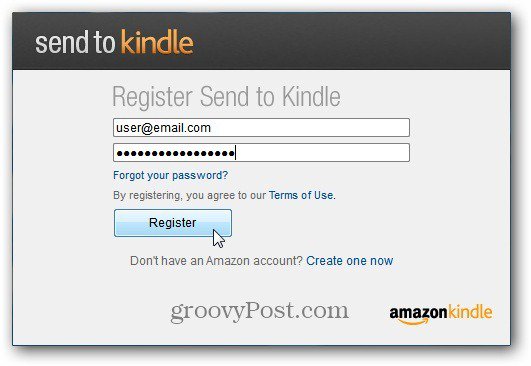
Send to Kindleは、実際にはWindowsのシェル拡張です。 Kindleにドキュメントを送信するには、ドキュメントを右クリックして、コンテキストメニューから[Kindleに送信]を選択します。
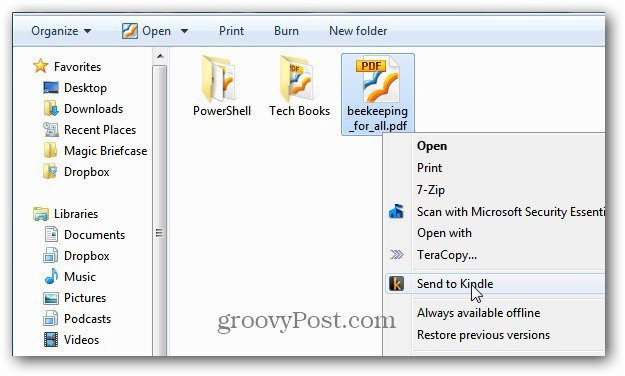
Kindleに送信画面が表示されます。 [タイトル]と[作成者]フィールドを入力し、Wi-FiまたはWhispernetを介して配信することを選択します。 Wi-Fi経由での送信は無料です。
次に、送信するデバイスを選択しますドキュメントに。ここでは、PDFをKindle TouchとKindle Fireに送信しています。 KindleソフトウェアがインストールされているAmazon KindleまたはiPad、iPhoneまたはiPod touchにドキュメントを送信できます。
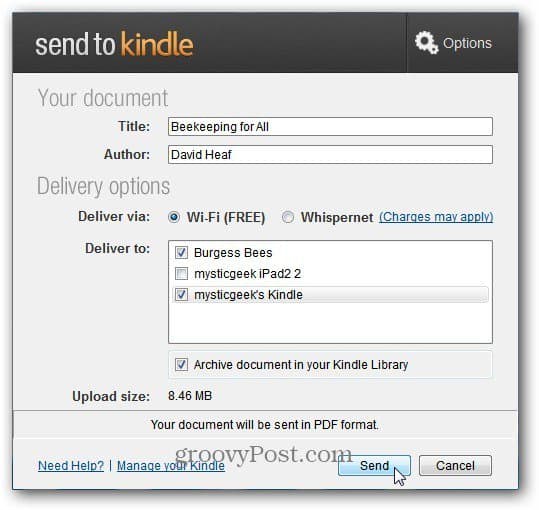
ドキュメントがアップロードされている間、進捗画面が表示されます。
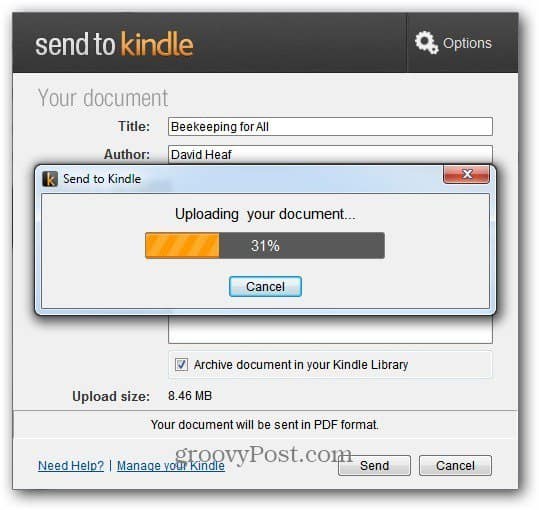
アップロードが完了すると、次のメッセージが表示されます。 Amazonソフトウェアはドキュメントをフォーマットするため、Kindleで適切に表示されます。
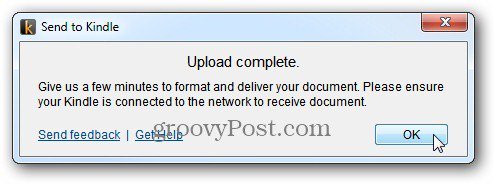
KindleがWiFiネットワークに接続されていることを確認します。数分後、ドキュメントがKindleに配信されていることがわかります。ここでPDFが私のKindle Touchに送信されています。
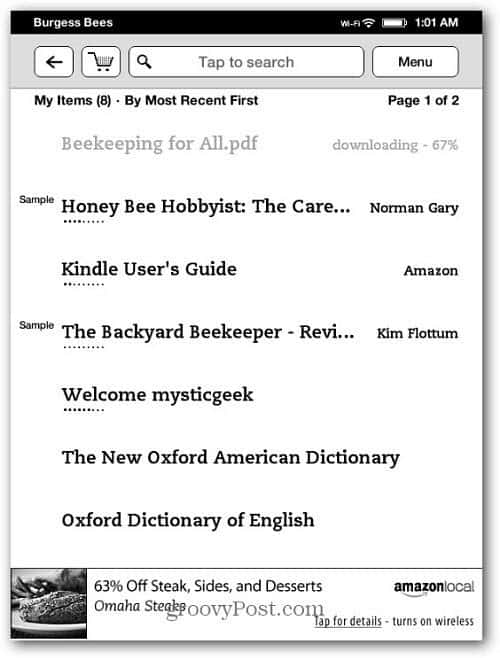
完了すると、ドキュメントがリーディングリストに表示されます。
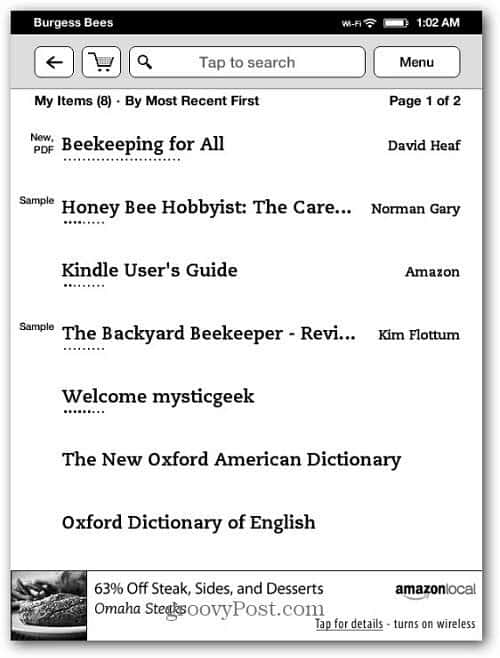
Officeドキュメントを取得する別の方法Kindleに配信するには、[印刷]オプションを使用します。ドキュメント内で、オプションをクリックして印刷します。 [プリンター名]で、ドロップダウンメニューから[Kindleに送信]を選択します。印刷をクリックします。
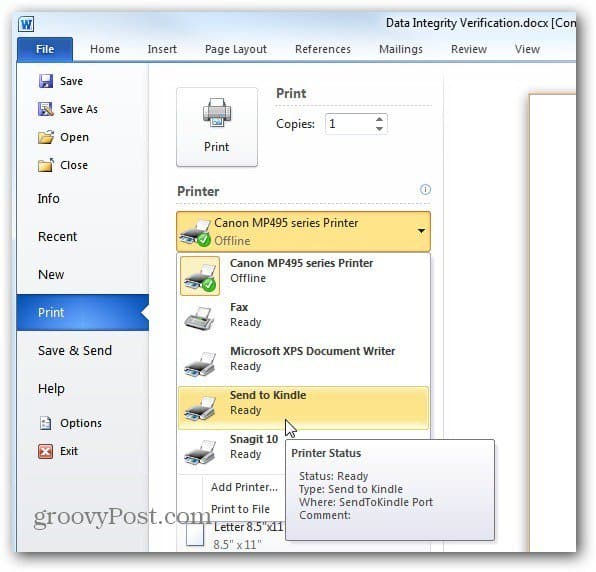
次に、同じ手順を実行して、上記のKindleにドキュメントを送信します。
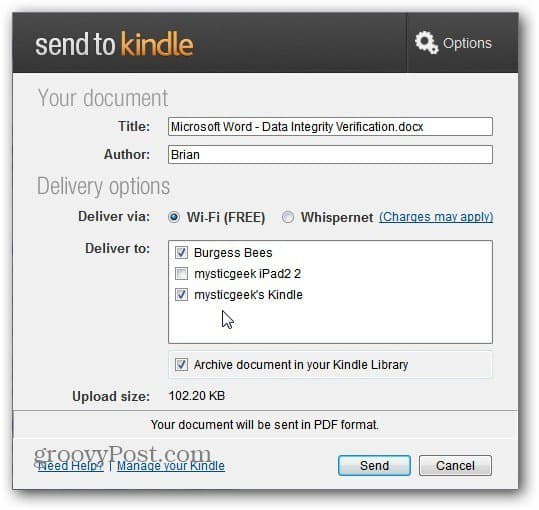
私が抱えていた問題の1つはPDFでしたKindle Touchでは正しくレンダリングされませんでした。テキストが小さすぎました。拡大すると、ドキュメントがページに収まりません。 Kindle Fireを横向きで読むのが一番だと思った
これは、Microsoft Word、メモ帳、PDFと画像で動作します。 ExcelまたはPowerPointドキュメントでは機能しません。










コメントを残す